Når du redigerer bilder, er det avgjørende å skape et enhetlig og tiltalende utseende som gjenspeiler din personlige stil. Bruken av Looksi CameraRawgir deg muligheten til å overføre en unik stil til bildene dine med ett enkelt klikk. Her lærer du hvordan du arbeider med forhåndsinnstillinger, utvikler et bilde og lager dine egne Looks.
Viktigste innsikter
- Du kan arbeide med forhåndsinnstillinger i Camera Raw for å skape et konsistent utseende.
- Å lage og bruke egne Looks er enklere enn du tror.
- Look-maler kan brukes på flere bilder samtidig.
Trinn-for-trinn-veiledning
For å lageet effektivt og tiltalende utseende for bildene dine, vil jeg guide deg gjennom trinnene i prosessen.
Bildebehandling og Look-laging
Begynn med å velge et bilde du ønsker å utvikle. Dette bildet vil være grunnlaget for ditt Look. Jeg anbefaler å velge et bilde fra en serie for å sikre en konsistent stil. Når du har valgt bildet ditt, åpner du det i Camera Raw.
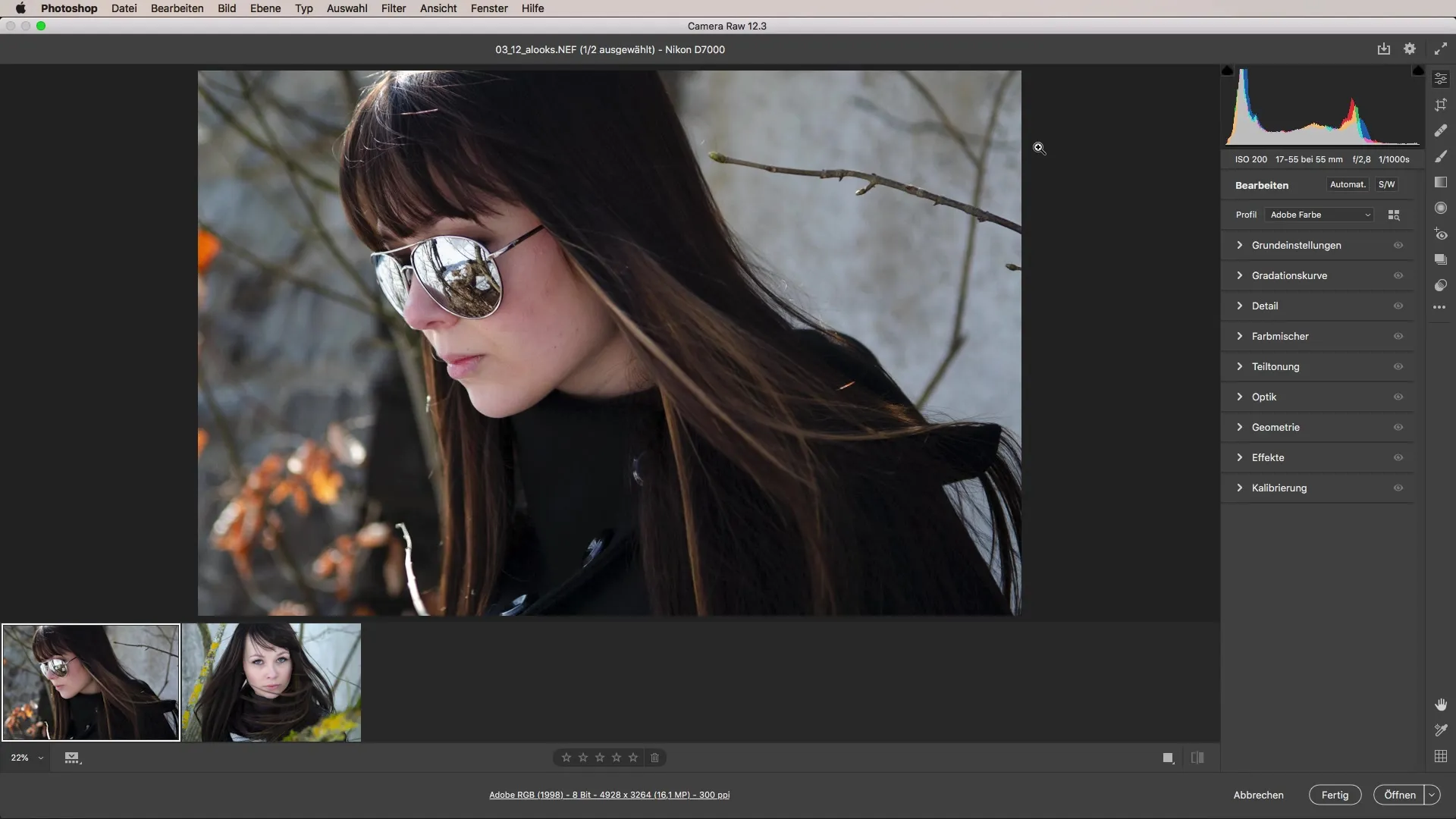
Nå er du klar til å redigere bildet. Målet med denne redigeringen er å gi bildet et bestemt utseende. Du kan for eksempel justere fargetonene; jeg anbefaler å velge en varmere fargetone for å oppnå en sommerligeffekt.
I tillegg er det viktig å øke klarheten og dynamikken i bildet. Dette bidrar til å fremheve detaljer og bringe mer liv til bildet. Du kan også eksperimentere med lys og skygger for å optimalisere kontrasten. Dette er spesielt viktig for å tydeliggjøre ansiktstrekk og detaljer i klær.
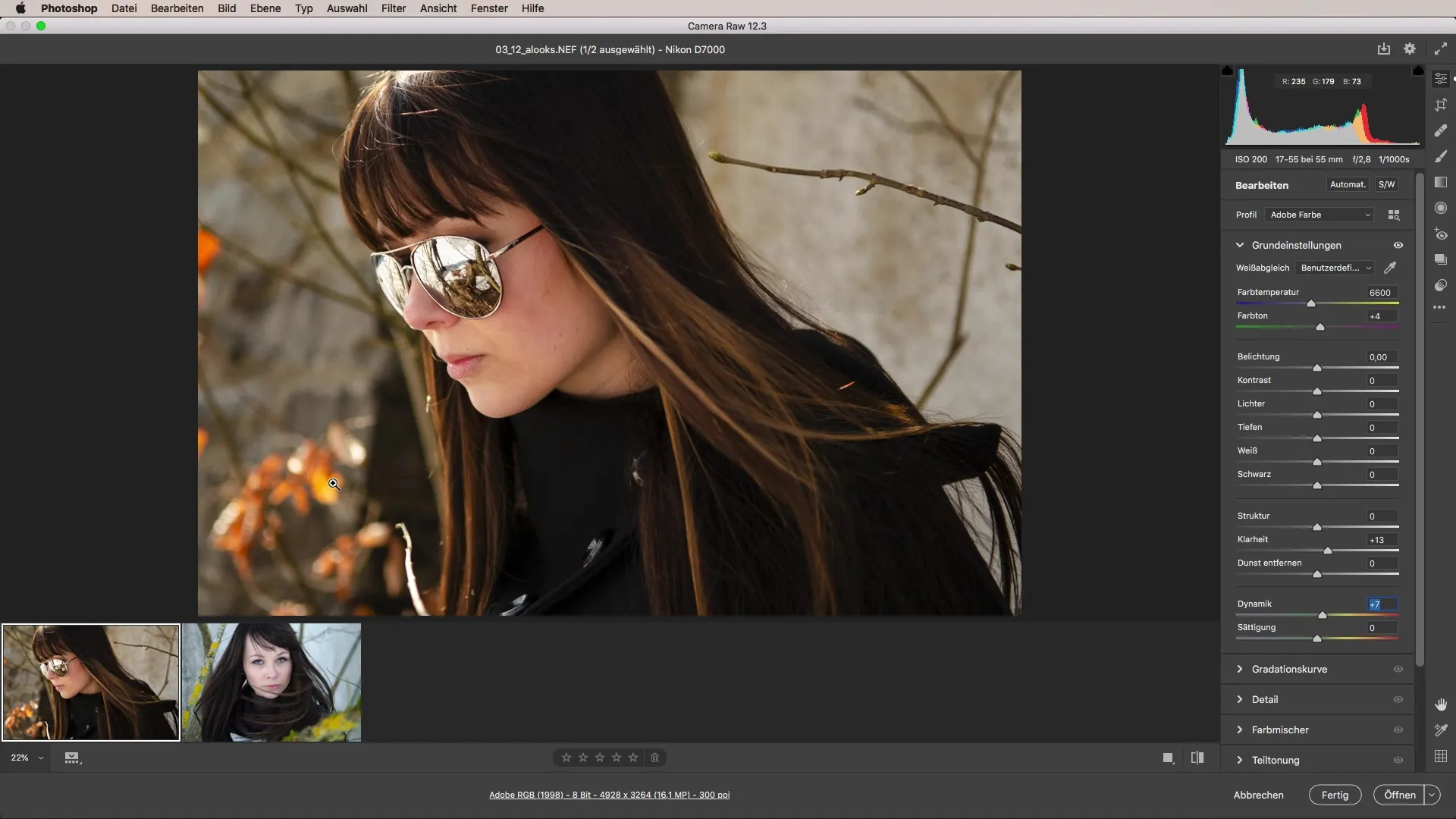
Når du er fornøyd med redigeringen av bildet ditt, er det på tide å lagre Look og gjøre den tilgjengelig for andre bilder.
Oppretting av en egen Look-mal
For å lagre din Look, gå til knappen som lar deg velge redigeringene dine. Her åpnes en dialog hvor du kan opprette din tilpassede mal.
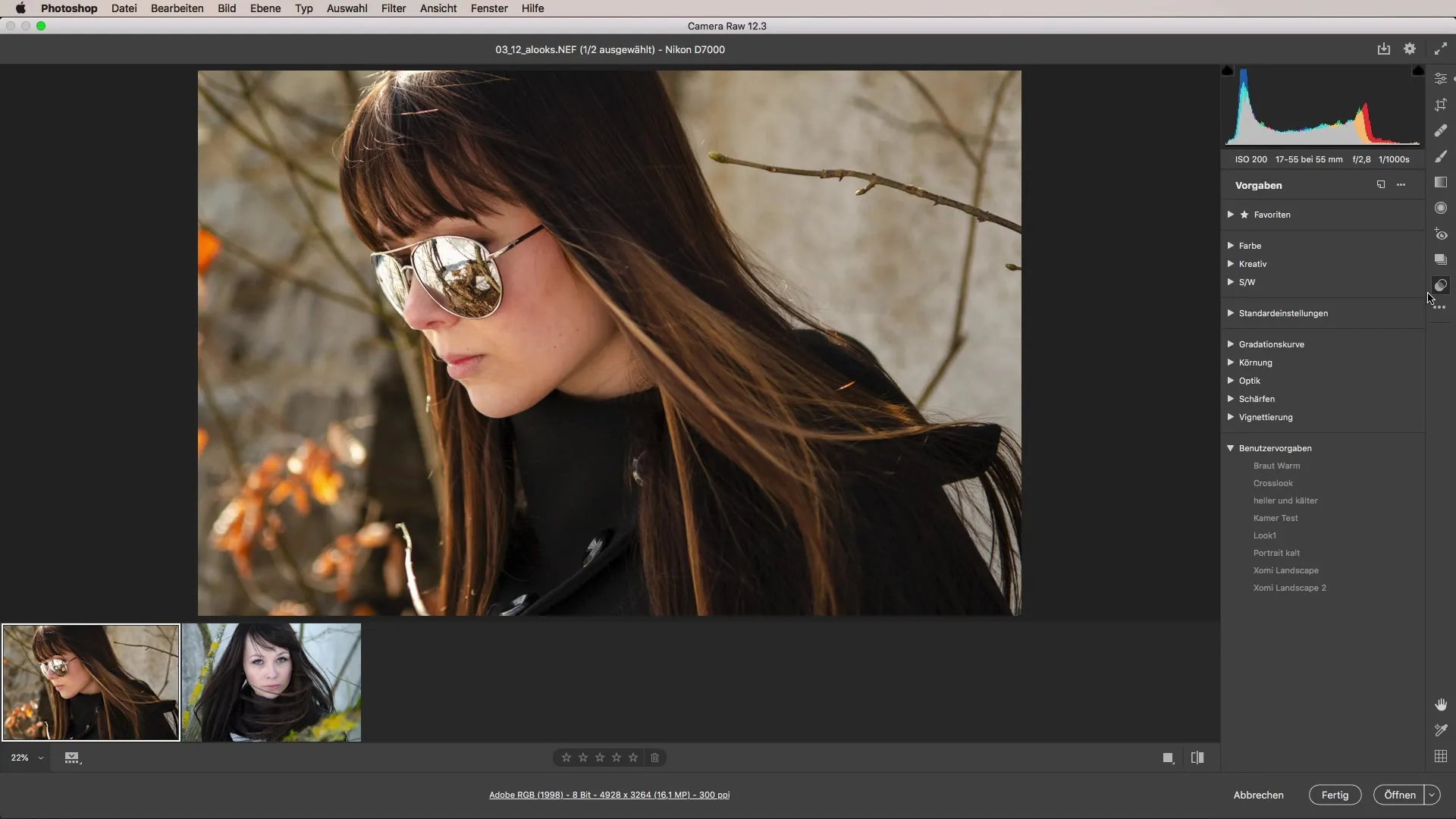
I dialogen kan du velge alle innstillinger du ønsker å beholde for Look. Dette inkluderer grunne innstillinger, gradueringskurver og detaljskarphet. Sørg for å velge alle områdene du har brukt i redigeringen av bildet ditt.
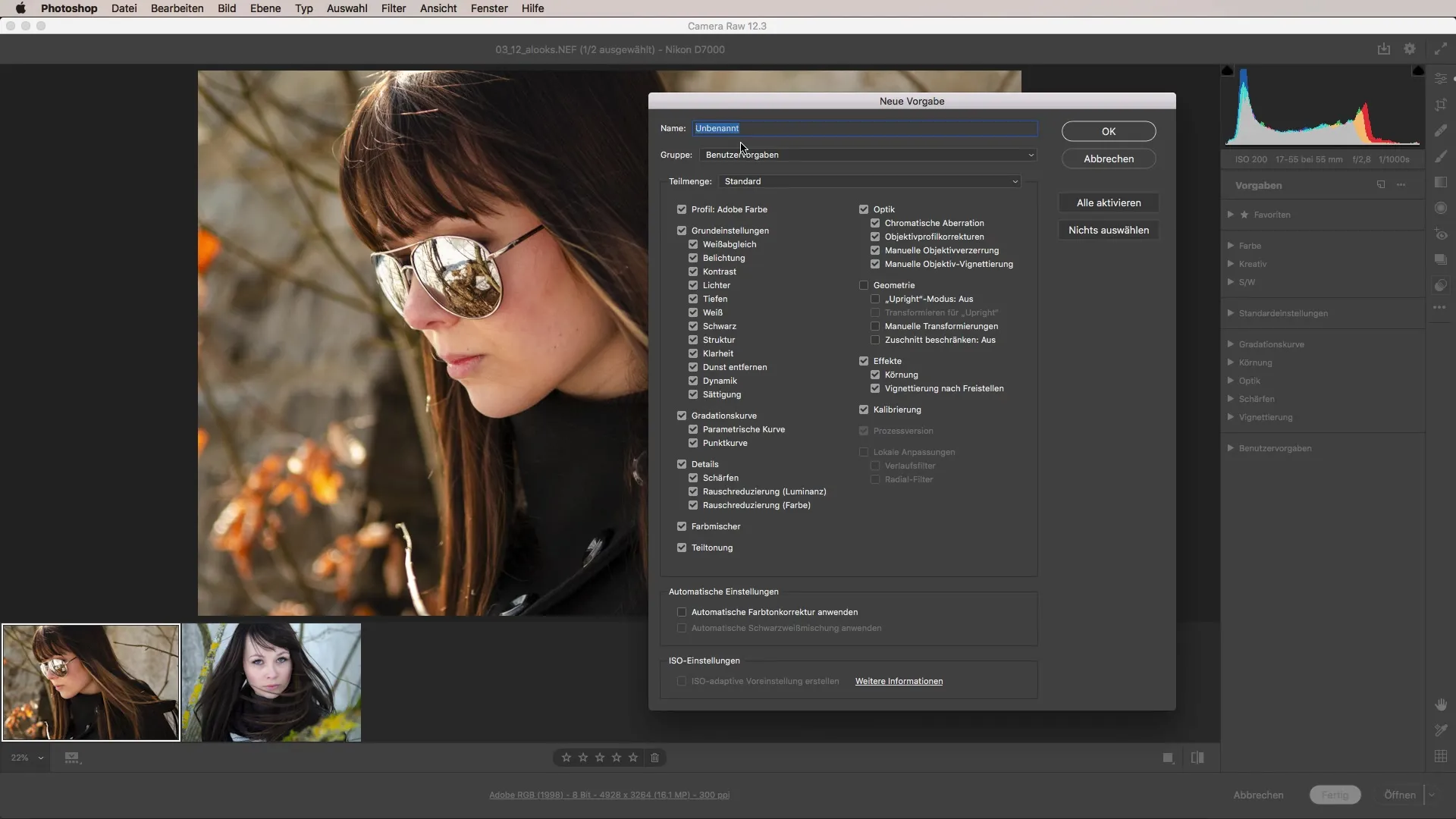
Nå har du muligheten til å gi Looken din et navn. Jeg anbefaler å navngi den etter ønsket stil, for eksempel "Sommerlook". Du kan også bestemme om du vil lagre malen i en bestemt mappe for å holde det organisert.
Når du har opprettet malen, er det på tide å bruke den på andre bilder. Merk bildene du ønsker å bruke Looken på. Dette kan være ett enkelt bilde eller en hel serie bilder. Du kan velge alle bildene ved å trykke på "Command A" (Mac) eller "Ctrl A" (Windows).
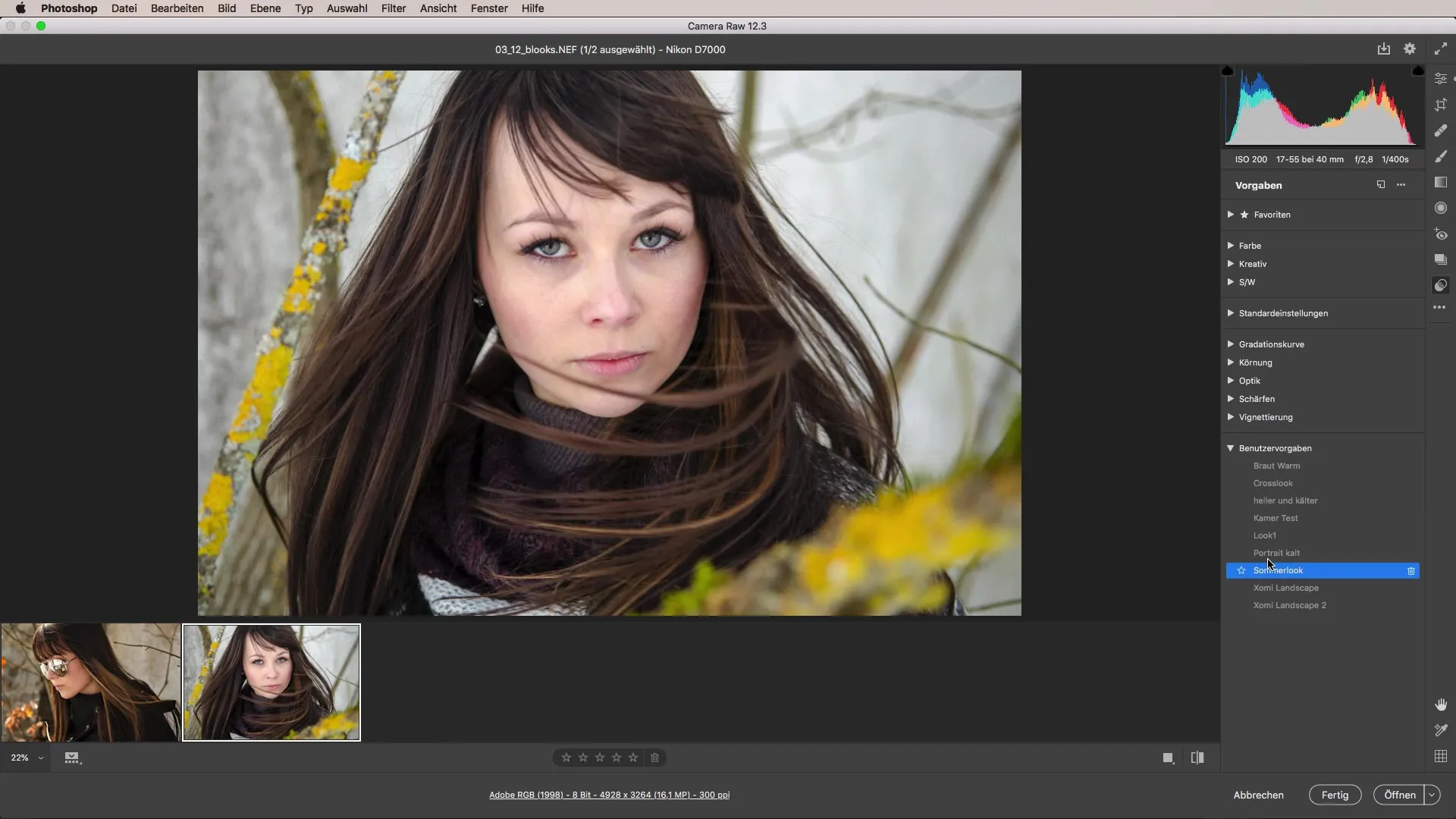
Når du har merket bildene, klikker du på din tidligere opprettede "Sommerlook", og Looken vil umiddelbart bli brukt på alle de valgte bildene.
Oppsummering - Med Looks til en enhetlig bilbestil i Camera Raw
Ved hjelp av dine egne Looks i Camera Raw kan du skape en veldig personlig og enhetlig stil for bildene dine. Trinnene, fra den innledende bildebehandlingen til anvendelse av dine Looks på andre bilder, er enkle og effektive. Med denne veiledningen kan du oppnå tiltalende resultater på kort tid.
FAQ
Hvordan lager jeg en egen mal i Camera Raw?Du kan lage en egen mal ved å lagre redigeringene dine og velge ønskede alternativer i dialogen.
Hvordan kan jeg bruke forhåndsinnstillinger på flere bilder?Merk bare ønskede bilder og velg din opprettede forhåndsinnstilling for å bruke den på alle.
Kan jeg bruke en Look på bare ett bilde?Ja, du kan bruke Looken din på ett enkelt bilde ved å velge bildet i Camera Raw og anvende forhåndsinnstillingen.


